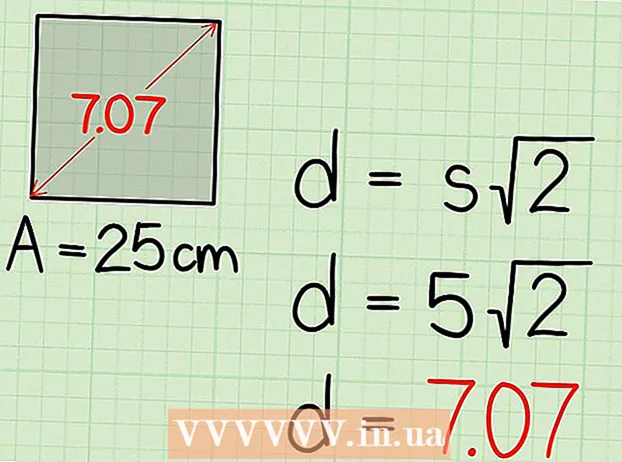Autor:
Laura McKinney
Dátum Stvorenia:
5 Apríl 2021
Dátum Aktualizácie:
1 V Júli 2024
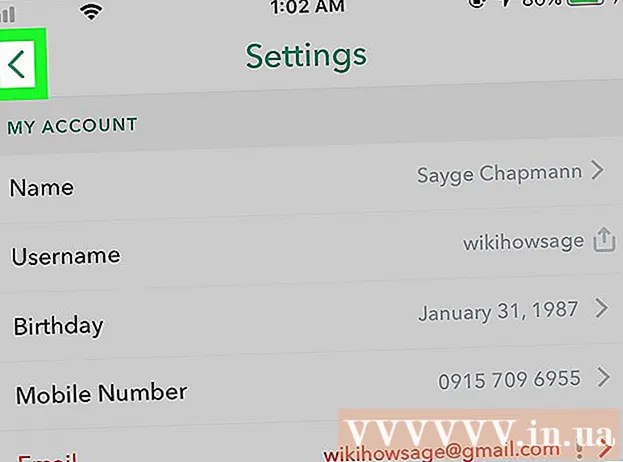
Obsah
Používateľské meno spojené s účtom Snapchat nemôžete zmeniť. Môžete však odstrániť starý účet a vytvoriť nový s iným používateľským menom. Prípadne môžete zmeniť zobrazované meno, čo je meno, ktoré sa zobrazuje priateľom a ostatným používateľom, keď s nimi odošlete Snap alebo chatujete.
Kroky
Časť 1 z 3: Odstráňte starý účet Snapchat
Otvorte aplikáciu Snapchat. Aplikácia je žltá s ikonou duchov.

Z ľubovoľného miesta na obrazovke potiahnite prstom nadol. Tým sa otvorí stránka účtu Snapchat.
stlač tlačidlo ⚙️. Toto tlačidlo sa nachádza v pravom hornom rohu obrazovky a slúži na prístup do ponuky nastavenie (Nastavenie).

Prejdite nadol a vyberte podpora (Podpora). Toto tlačidlo sa nachádza v sekcii „Viac informácií“.
stlač tlačidlo Môj účet a nastavenia (Účty a nastavenia). Toto je posledná položka na obrazovke.

stlač tlačidlo Informácie o účte (Informácie o účte).
stlač tlačidlo Odstrániť môj účet (Vymažte účet). Toto tlačidlo sa nachádza v strede ponuky. Otvára sa stránka, ktorá vysvetľuje, ako odstrániť účet.
- Ak chcete zmeniť svoje používateľské meno, ale nechcete odstrániť svoj existujúci účet, môžete si vytvoriť nový.
stlač tlačidlo stránke (Strana). Toto tlačidlo je v druhom odseku.
Zadajte heslo. Týmto sa overí, že chcete účet odstrániť.
- Ak sa používateľské meno nezadáva automaticky, zadajte ho do príslušného poľa sami.
stlač tlačidlo tiếp tục (Ďalej). Účet Snapchat bol deaktivovaný a po 30 dňoch bude odstránený.
- Ak zmeníte názor, môžete svoj účet znova aktivovať prihlásením sa do služby Snapchat do 30 dní od nečinnosti.
- Od februára 2017 neexistuje spôsob, ako získať zoznam priateľov zo služby Snapchat. Kontakt môžete vyhľadať podľa telefónneho čísla v aplikácii Kontakty na vašom prístroji, ale pred odstránením účtu sa odporúča, aby ste si nasnímali zoznam svojich priateľov.
Časť 2 z 3: Vytvorte nový účet Snapchat
Otvorte Snapchat. Žltá aplikácia s ikonou duchov.
- Ak nie ste automaticky prihlásení, zadajte svoje používateľské meno a heslo.
Potiahnite prstom z ľubovoľného miesta na obrazovke nadol. Jedná sa o akciu otvorenia obrazovky používateľa.
stlač tlačidlo ⚙️. Toto tlačidlo sa nachádza v pravom hornom rohu obrazovky, toto je tlačidlo na prístup do ponuky nastavenie.
Prejdite nadol a vyberte Odhlásiť sa (Odhlásiť sa). Toto tlačidlo sa nachádza v dolnej časti ponuky.
stlač tlačidlo Prihlásiť Se (Registrácia). Uvidíte pokyny na vytvorenie nového účtu Snapchat.
Zadajte svoje meno. Do príslušného poľa zadajte meno a priezvisko.
stlač tlačidlo Zaregistrujte sa a prijmite (Zaregistrovať sa a prijať). Po výzve zadajte svoj dátum narodenia a klepnite na pokračovať.
Zadajte nové používateľské meno. Vyberte používateľské meno, ktoré chcete priradiť k svojmu účtu Snapchat.
Vložte svoju e-mailovú adresu. Táto e-mailová adresa sa musí líšiť od e-mailovej adresy priradenej k starému účtu Snapchat.
Postupujte podľa zostávajúcich pokynov na obrazovke. Odtiaľto môžete preskočiť kroky a pridať nových alebo starých priateľov zo zoznamu kontaktov.
- Po nastavení účtu sa môžete vrátiť späť a v ponuke zmeniť svoju e-mailovú adresu a telefónne číslo nastavenie.
- Ak chcete, môžete odstrániť svoj starý účet Snapchat alebo ho nechať pracovať, ak si myslíte, že ho jedného dňa znova použijete.
Časť 3 z 3: Premenujte displej Snapchat
Otvorte Snapchat. Žltá aplikácia má ikonu duchov.
- Ak sa aplikácia neprihlasuje automaticky, zadajte používateľské meno a heslo.
Potiahnite prstom kdekoľvek na obrazovke nadol. Tým sa otvorí stránka účtu Snapchat.
stlač tlačidlo ⚙️. Toto tlačidlo sa nachádza v pravom hornom rohu obrazovky, aby sa otvorila ponuka nastavenie.
stlač tlačidlo názov (Názov). Toto tlačidlo sa nachádza v hornej časti ponuky.
Zadajte nový zobrazovaný názov. Môžete zadať meno alebo priezvisko aj priezvisko. Nezabudnite zvoliť meno, aby vás vaši priatelia mohli ľahko spoznať.
- Ak sa rozhodnete nepoužívať zobrazované meno, klepnite na Odstrániť meno (Meno bolo odstránené). Ostatní používatelia uvidia iba vaše používateľské meno, ale ak je pre vašich priateľov ťažké ho identifikovať, vaši priatelia vás budú ťažko hľadať.
stlač tlačidlo Uložiť (Uložiť).
stlač tlačidlo späť (Vráť sa). Tlačidlo s ikonou šípky sa nachádza v ľavom hornom rohu obrazovky. Používateľom služby Snapchat sa teraz pri odoslaní snímky alebo uverejnení príbehu zobrazí nový zobrazovaný názov. reklama